Kuinka muuttaa levykirje Windows 7 ssä, 8 ssa ja Windows XP ssä
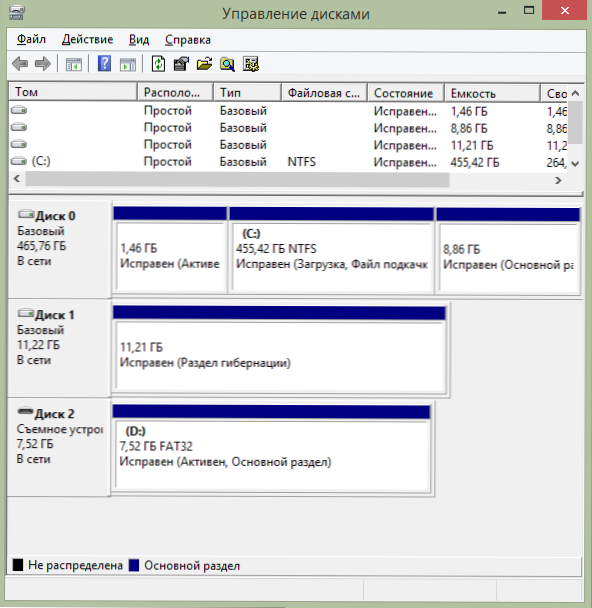
- 4746
- 1465
- Conrad Lind
Suoraan sanottuna en todellakaan tiedä miksi sen on ehkä vaihdettava Windowsin kirjainkirje, paitsi jos jokin ohjelma ei käynnisty, koska alustustiedostoissa on absoluuttisia polkuja.
Olkoon niin, jos joudut tekemään tämän, levyn kirjaimen muutos tai pikemminkin kiintolevyn osa, USB -flash -asema tai mikä tahansa muu asema on viisi minuuttia. Alla on yksityiskohtainen ohje. Se voi myös olla hyödyllistä: kuinka muuttaa kirjainta kirjaimella Windows 10.
Levy- tai flash -aseman kirjaimen muuttaminen Windows -levyjen hallinnassa
Sillä ei ole merkitystä, mitä käyttöjärjestelmää käyttämäsi käyttöjärjestelmä: Käsikirja sopii XP: lle ja Windows 7 - 8: lle.1. Ensimmäinen asia on aloittaa tämän käyttöjärjestelmään sisältyvä levynhallinta -apuohjelma:
- Paina näppäimistön Windows -näppäimiä (tunnuksen kanssa) + R, "Suorita" -ikkuna tulee näkyviin. Voit vain painaa käynnistystä ja valita "Suorita" -kohdan, jos se on valikossa.
- Kirjoita komento Diskmgmt.MSC Ja napsauta Enter.
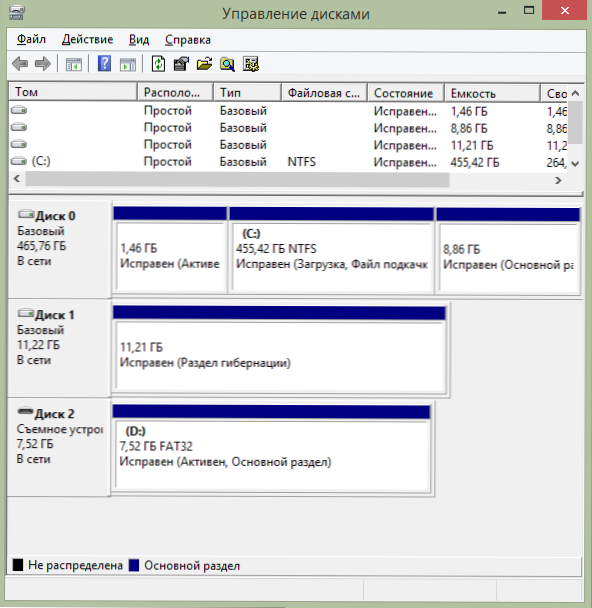
Seurauksena on, että aseman hallinta alkaa ja minkä tahansa ikimuistoisen laitteen kirjaimen muuttamiseksi pysyy muutaman napsautuksen. Tässä esimerkissä vaihdan flash -aseman kirjaimen D: z: llä:.
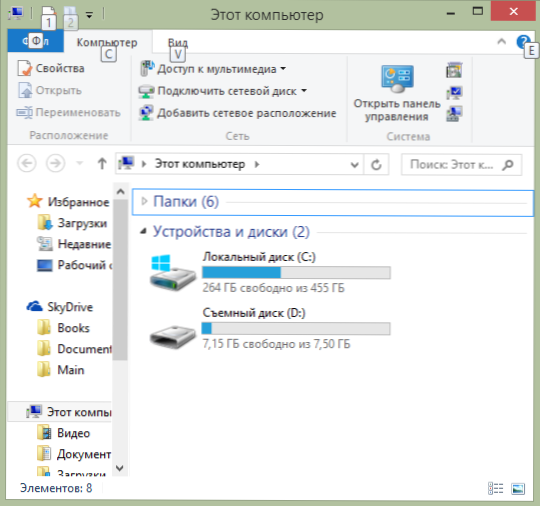
Tätä sinun on tehtävä kirjeen muuttamiseksi:
- Napsauta haluttu levyä tai osaa oikealla hiiren painikkeella, valitse "Vaihda kirjainkirje tai polku levyyn".
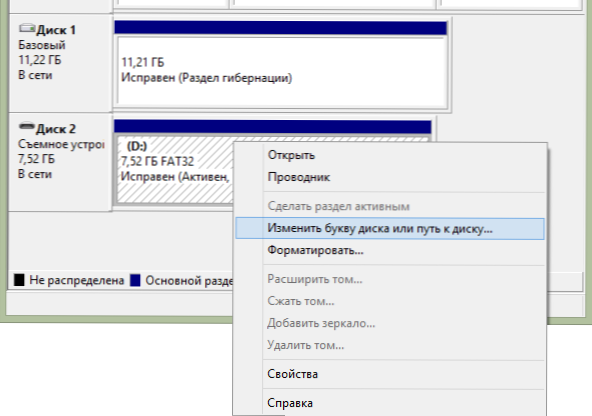
- Valintaikkunassa, joka ilmestyy "Muuta levyn kirjainta tai polkuja" Napsauta "Muuta" -painiketta.
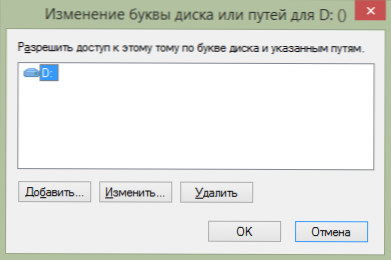
- Ilmoita haluttu kirjain A-Z ja napsauta OK.
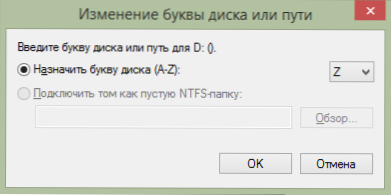
Varoitus on, että jotkut tämän levyn kirjettä käyttävät ohjelmat voivat lopettaa toiminnan. Mistä se puhuu? Tämä tarkoittaa, että jos esimerkiksi asetat ohjelmat levylle d :, vaihda nyt kirje Z :, niin he voivat lopettaa aloittamisen, koska heidän asetuksissaan kirjoitetaan, että tarvittavat tiedot tallennetaan D:. Jos kaikki on kunnossa ja tiedät mitä teet - vahvista kirjaimen muutos.
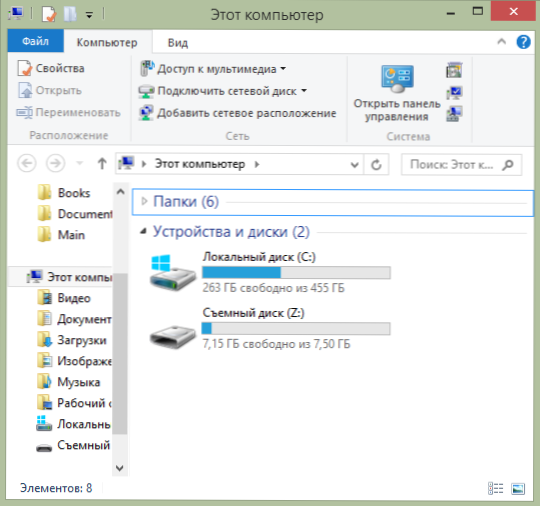
Levyn kirjain on muutettu
Siinä kaikki, valmis. Hyvin yksinkertainen, kuten sanoin.
- « IP -osoitteiden loputtomat vastaanottaminen Androidilla yhteyden yhteydessä Wi -fi -ratkaisuun
- Kuinka poistaa nukkumatila käytöstä Windows 7 ssä ja Windows 8 ssa »

